* Овај пост је део иПхоне ЛифеБилтен Тип дана. Пријави се. *
Ако сте се икада запитали како да се вратите на иПхоне или иПад, биће вам драго да то знате када будете пратили везу са једна страница апликације на другу на вашем иПхоне-у, постоји мало дугме за повратак на иПхоне-у и иПад-у да вас врати тамо где сте започео. Пре овог додавања дугмета за повратак у иОС 9, ако је обавештење отворило другу апликацију, могли сте само да одете назад тако што ћете се вратити на почетни екран или двапут кликнути на дугме Почетна да бисте отворили апликацију Свитцхер. Од тада, Аппле је такође додао опцију за користите 3Д додир да превлачите напред-назад између апликација. Можда бисте такође желели да се вратите на веб локацију коју сте пронашли преко апликације и да будете фрустрирани када се вратите на претходну апликацију уместо на претходну страницу веб локације. Појаснићемо како да се вратите на иПхоне и иПад у свим његовим различитим облицима, тако да вас никада више не збуне иПхоне дугмад за повратак.
Скочи на:
- Како се вратити у апликацију помоћу дугмета Назад на иПхоне-у
- Како се вратити на претходни екран на веб страници
- Како се вратити у иПхоне или иПад апликације користећи 3Д Тоуцх
Како се вратити у апликацију помоћу дугмета Назад на иПхоне-у
Где је дугме за повратак на иПхоне-у? Заправо постоји неколико одговора на ово, у зависности од тога да ли желите да се вратите на претходни екран или да се вратите на апликацију са спољне странице. Хајде да прво погледамо како да се вратимо на апликацију са веб странице која се отворила, на пример, ако сте додирнули везу у апликацији Маил. За још сјајних савета о томе како лако да се крећете по апликацијама, погледајте наше Савет дана.
- Ин Хром, пронађите бдугме за потврду у горњем левом углу екрана, изнад траке за адресу.
- Ин Сафари, ово ће се уместо тога приказати као дугме које каже Готово.
- Додирните назад дугме да бисте се вратили на оригиналну апликацију.
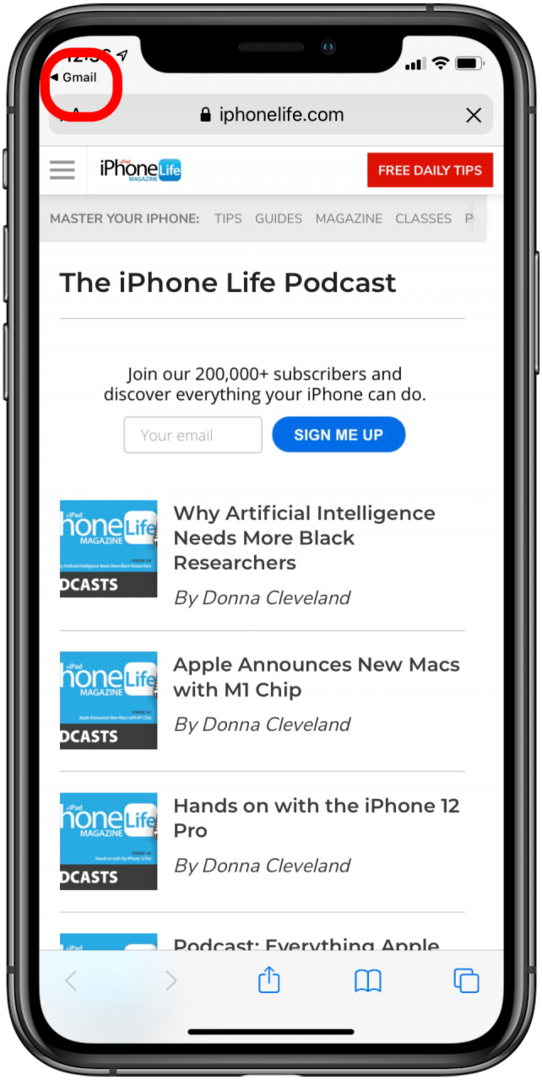
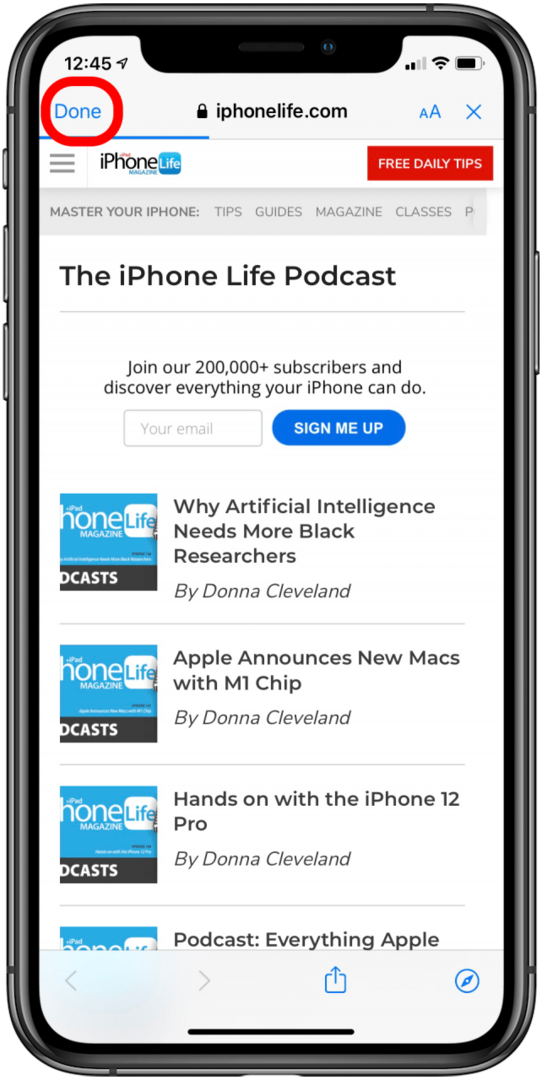
Како се вратити на претходни екран на веб страници
Сада, ако само желите да се вратите на претходни екран у веб претраживачу на вашем иПхоне-у, пожелећете да погледате стрелице на дну веб странице. Ако сте отворили везу из апликације (на пример путем е-поште или кликнули на оглас) и пратите корака изнад, вратићете се на апликацију уместо на претходну страницу на веб локацији, што може бити фрустрирајуће. Без обзира да ли сте отворили овај сајт преко апликације или сурфујете у Сафарију или другом претраживачу, да бисте се вратили на претходну страницу, пратите ове кораке.
- Лоцирајте стрелица уназад на дну екрана. Они ће изгледати мало другачије у зависности од претраживача који користите. Користим Сафари као пример.
- Додирните то дугме да бисте се вратили на претходну страницу.
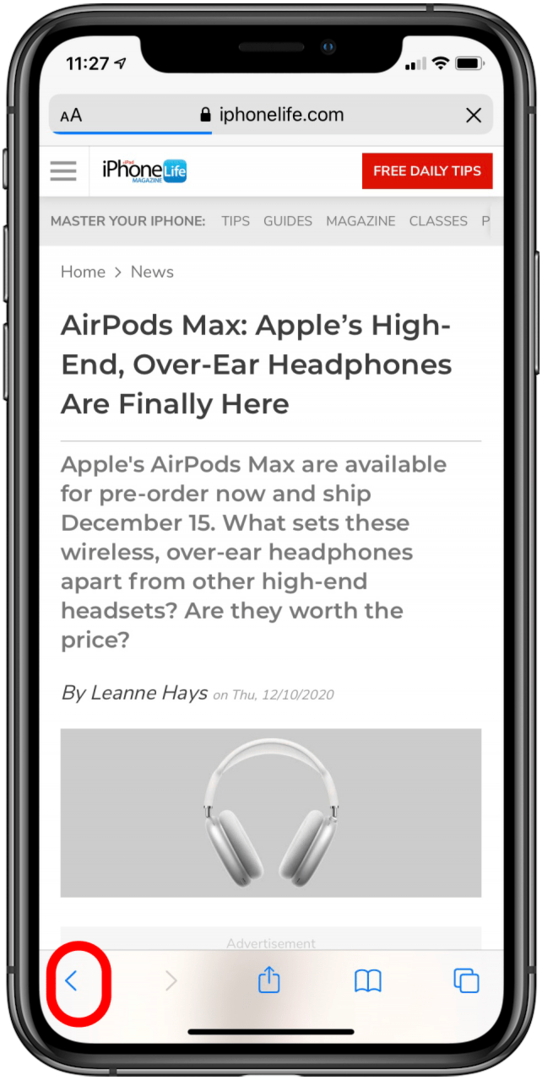
Како се вратити у иПхоне апликације користећи 3Д Тоуцх
Трећи начин да се вратите на свој иПхоне функционише и за навигацију на претходну страницу у прегледачу и за повратак на апликацију са спољне везе. Али неће вас одвести на претходну страницу унутар спољне везе, тако да ћете за то морати да користите дугме за повратак у опцији два.
- Чврсто притисните лева страна екрана.
- Превуците надеснот скроз до друге стране екрана (подизањем прста пре тога или повећањем притиска отвориће се мењач апликација.)
- Ово ће вас одвести до апликације коју сте недавно користили
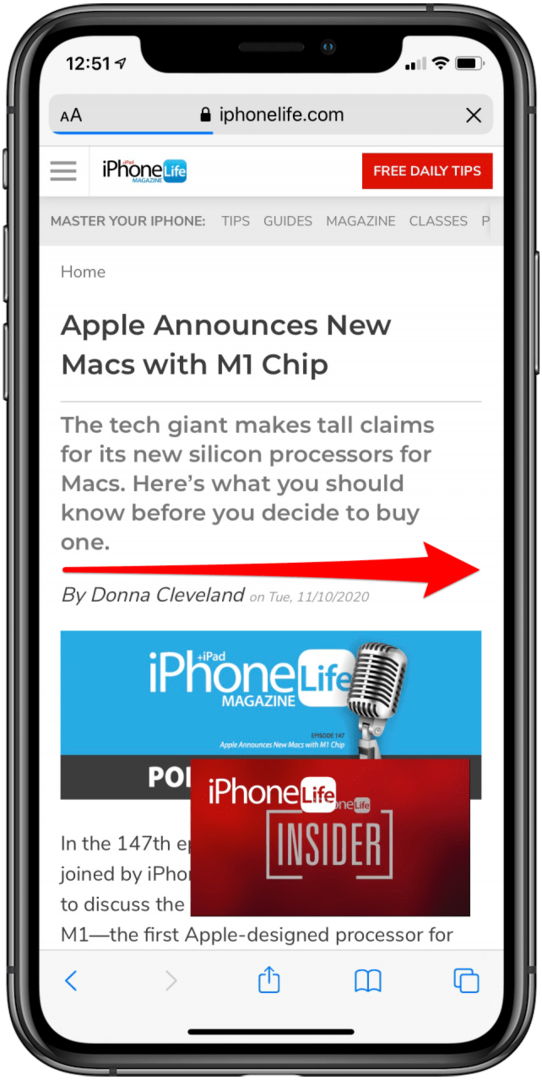
Када савладате овај покрет 3Д додира, моћи ћете брзо да се крећете напред-назад између две апликације.
До пребацивање између апликација када желите да одете на апликацију која није последња коју сте отворили, можете само да превучете прстом нагоре на почетном екрану да бисте видели све отворене апликације и додирните ону коју желите да видите. Следећи, сазнајте шта све дугмад и портови на вашем иПхоне-у могу урадити!
Заслуге за врхунску слику: Денис Прикходов/ Схуттерстоцк.цом